wordpress मै plugins कैसे स्थापित करें
वर्डप्रेस को स्थापित करने के बाद, सबसे पहले प्रत्येक शुरुआत करने वाले को सीखना होगा कि वर्डप्रेस प्लगइन कैसे स्थापित किया जाए। प्लगइन्स आपको वर्डप्रेस में नई सुविधाओं को जोड़ने की अनुमति देते हैं जैसे कि एक गैलरी, स्लाइड शो, आदि। वर्डप्रेस पर हजारों मुफ्त और सशुल्क प्लगइन्स उपलब्ध हैं। इस कदम से कदम गाइड में, हम आपको दिखाएंगे कि कैसे एक वर्डप्रेस प्लगइन स्थापित किया जाए।
WordPress Plugin कैसे Install करें?
इसे आसान बनाने के लिए, हमने एक वर्डप्रेस प्लगइन स्थापित करने के तरीके पर एक वीडियो ट्यूटोरियल बनाया है जिसे आप नीचे देख सकते हैं।
हालाँकि यदि आप केवल टेक्स्ट-निर्देशों का पालन करना चाहते हैं, तो आप वर्डप्रेस प्लगइन स्थापित करने के तरीके के बारे में हमारे स्टेप बाय स्टेप ट्यूटोरियल का अनुसरण कर सकते हैं।
हमने सभी तीन तरीकों को कवर किया है: खोज का उपयोग करके एक वर्डप्रेस प्लगइन स्थापित करना, एक वर्डप्रेस प्लगइन अपलोड करना, और मैन्युअल रूप से एफ़टीपी का उपयोग करके एक वर्डप्रेस प्लगइन स्थापित करना।
आप हमारा how to install wordpress theme का गाइड पढ़ सकतें हैं।
वर्डप्रेस प्लगइन सर्च का उपयोग करके एक प्लगइन स्थापित करें
वर्डप्रेस प्लगइन स्थापित करने का सबसे आसान तरीका प्लगइन खोज का उपयोग करना है। इस विकल्प का एकमात्र नकारात्मक पहलू यह है कि एक प्लगइन वर्डप्रेस प्लगइन निर्देशिका में होना चाहिए जो केवल मुफ्त प्लगइन्स तक सीमित है।
सबसे पहले आपको अपने वर्डप्रेस एडमिन एरिया में जाकर प्लगइन्स »ऐड न्यू पर क्लिक करना होगा।
आपको ऊपर स्क्रीनशॉट में एक जैसी स्क्रीन दिखाई देगी। प्लगइन नाम टाइप करके या आप जिस कार्य की तलाश कर रहे हैं, उसे टाइप करें, जैसे हमने किया था। उसके बाद, आप नीचे दिए गए उदाहरण की तरह लिस्टिंग का एक गुच्छा देखेंगे:
आप उस प्लगइन को चुन सकते हैं जो आपके लिए सबसे अच्छा है। हमारी खोज के बाद से, हम फ़्लोटिंग सोशल बार की तलाश में थे, जो कि पहला प्लगइन होता है, हम button इंस्टॉल नाउ ’बटन पर क्लिक करेंगे।
वर्डप्रेस अब आपके लिए प्लगइन डाउनलोड और इंस्टॉल करेगा। इसके बाद, आप प्लगइन को सक्रिय करने या प्लगइन इंस्टॉलर पर लौटने के लिंक के साथ सफलता संदेश देखेंगे।
एक वर्डप्रेस प्लगइन आपकी साइट पर स्थापित किया जा सकता है, लेकिन यह तब तक काम नहीं करेगा जब तक आप इसे सक्रिय नहीं करते। तो आगे बढ़ें और अपने WordPress साइट पर प्लगइन को सक्रिय करने के लिए सक्रिय प्लगइन लिंक पर क्लिक करें।
यह सब, आपने अपना पहला वर्डप्रेस प्लगइन सफलतापूर्वक स्थापित कर लिया है।
अगला कदम प्लगइन सेटिंग्स को कॉन्फ़िगर करना है। ये सेटिंग्स प्रत्येक प्लगइन के लिए अलग-अलग होंगी इसलिए हम इस पोस्ट में इसे शामिल नहीं करेंगे।
वर्डप्रेस एडमिन प्लगिन अपलोड का उपयोग करके एक प्लगइन स्थापित करें
Paid WordPress plugins WordPress plugin directory में सूचीबद्ध नहीं हैं। ये प्लगइन्स पहली विधि का उपयोग करके स्थापित नहीं किए जा सकते हैं।
इसीलिए वर्डप्रेस में इस तरह के प्लगइन्स को स्थापित करने के लिए अपलोड विधि है। हम आपको दिखाएंगे कि व्यवस्थापक क्षेत्र में अपलोड विकल्प का उपयोग करके वर्डप्रेस प्लगइन्स कैसे स्थापित करें।
सबसे पहले, आपको स्रोत से प्लगइन डाउनलोड करने की आवश्यकता है (जो एक ज़िप फ़ाइल होगी)। अगला, आपको WordPress व्यवस्थापक क्षेत्र में जाने और प्लगइन्स »नया पृष्ठ जोड़ें पर जाने की आवश्यकता है।
उसके बाद, पृष्ठ के शीर्ष पर अपलोड प्लगइन बटन पर क्लिक करें।
यह आपको प्लगइन अपलोड पेज पर लाएगा। यहां आपको चुनिंदा फ़ाइल बटन पर क्लिक करना होगा और आपके द्वारा पहले डाउनलोड किए गए प्लगइन फ़ाइल को अपने कंप्यूटर पर चुनना होगा।
फ़ाइल का चयन करने के बाद, आपको इंस्टॉल नाउ बटन पर क्लिक करना होगा।
वर्डप्रेस अब आपके कंप्यूटर से प्लगइन फाइल अपलोड करेगा और इसे आपके लिए इंस्टॉल करेगा। स्थापना समाप्त होने के बाद आपको इस तरह एक सफलता संदेश दिखाई देगा।
इंस्टॉल होने के बाद, आपको प्लगइन का उपयोग शुरू करने के लिए एक्टिवेट प्लगइन लिंक पर क्लिक करना होगा।
आपको अपनी आवश्यकताओं को पूरा करने के लिए सेटिंग्स को कॉन्फ़िगर करना होगा। ये सेटिंग्स प्रत्येक प्लगइन के लिए अलग-अलग होंगी इसलिए हम इस पोस्ट में इसे शामिल नहीं करेंगे।
हमें उम्मीद है कि इससे आपको WordPress plugins इंस्टॉल करने में मदद मिलेगी। आप हमारी प्लगइन्स श्रेणी को भी देखना चाहते हैं, जहाँ हम सर्वश्रेष्ठ वर्डप्रेस प्लगइन्स के बारे में लिखते हैं, जिसका उपयोग आप जो कुछ भी करना चाहते हैं उसे पूरा करने के लिए कर सकते हैं। उन लेखों में से प्रत्येक व्यक्तिगत प्लगइन्स को सेटअप करने के बारे में चरण-दर-चरण निर्देशों के साथ आते हैं।
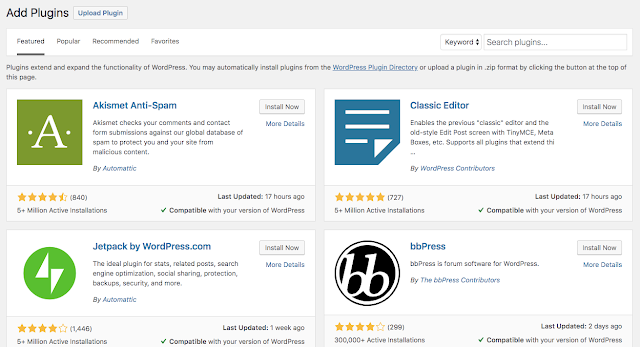




Comments
Post a Comment